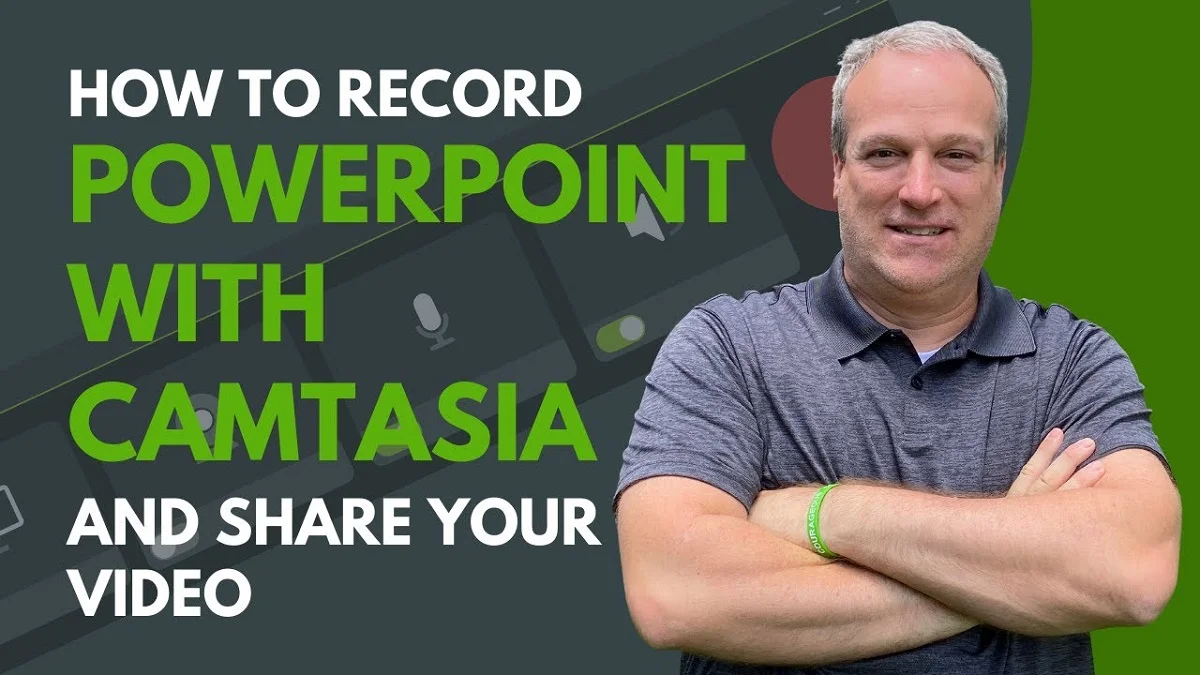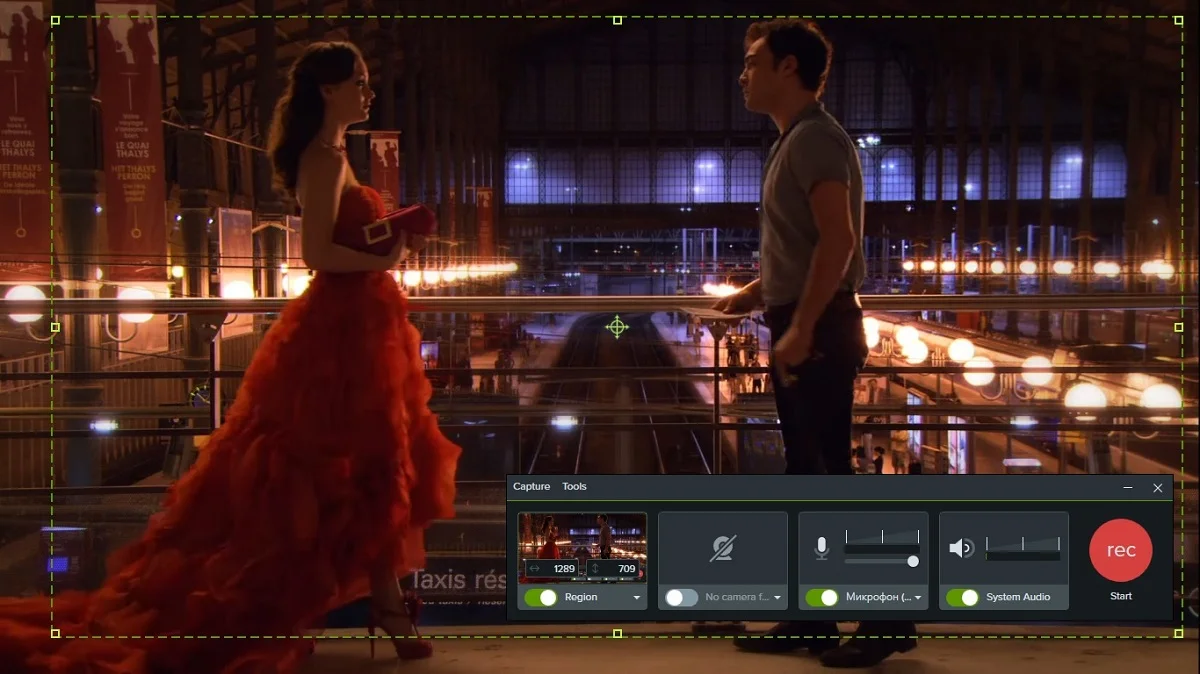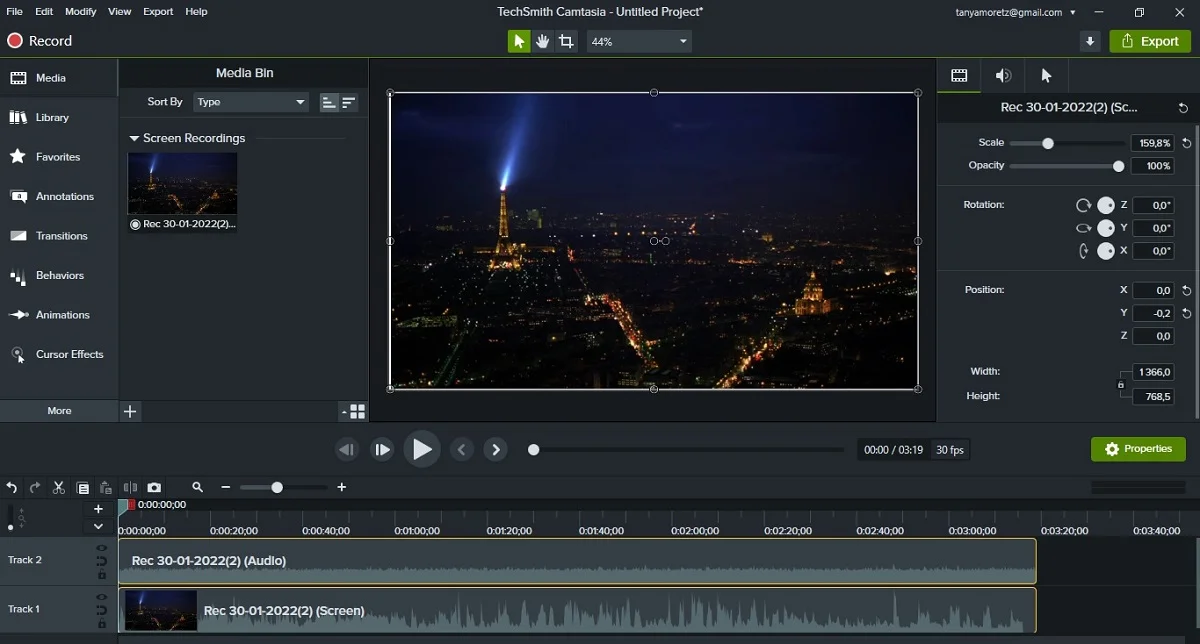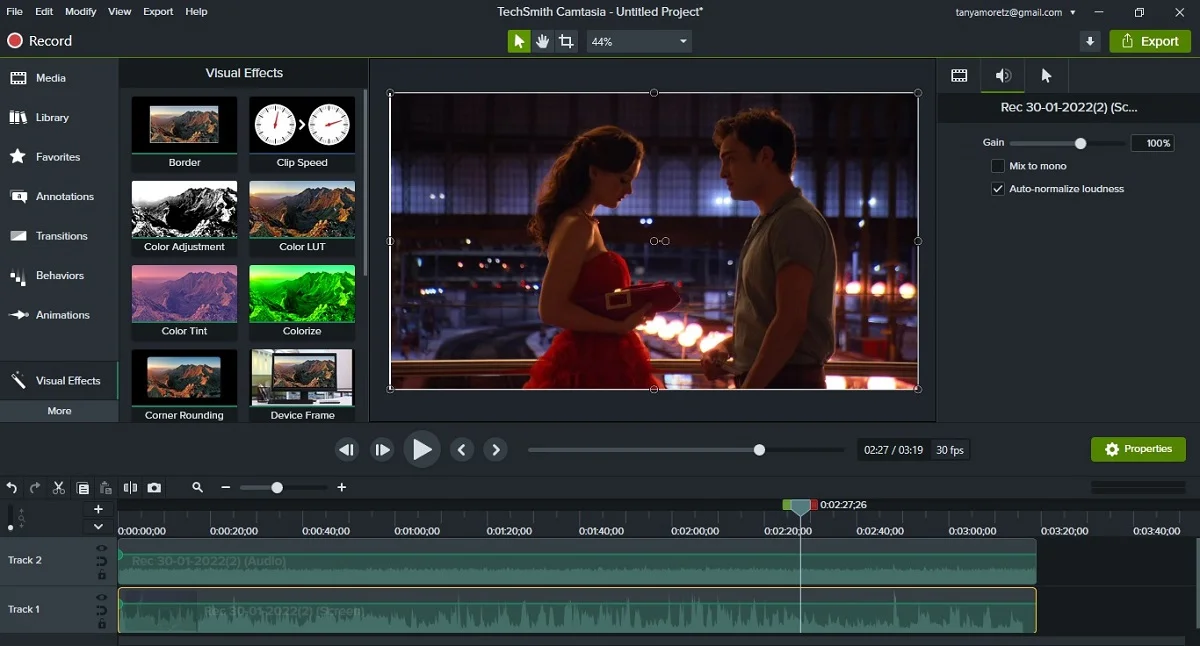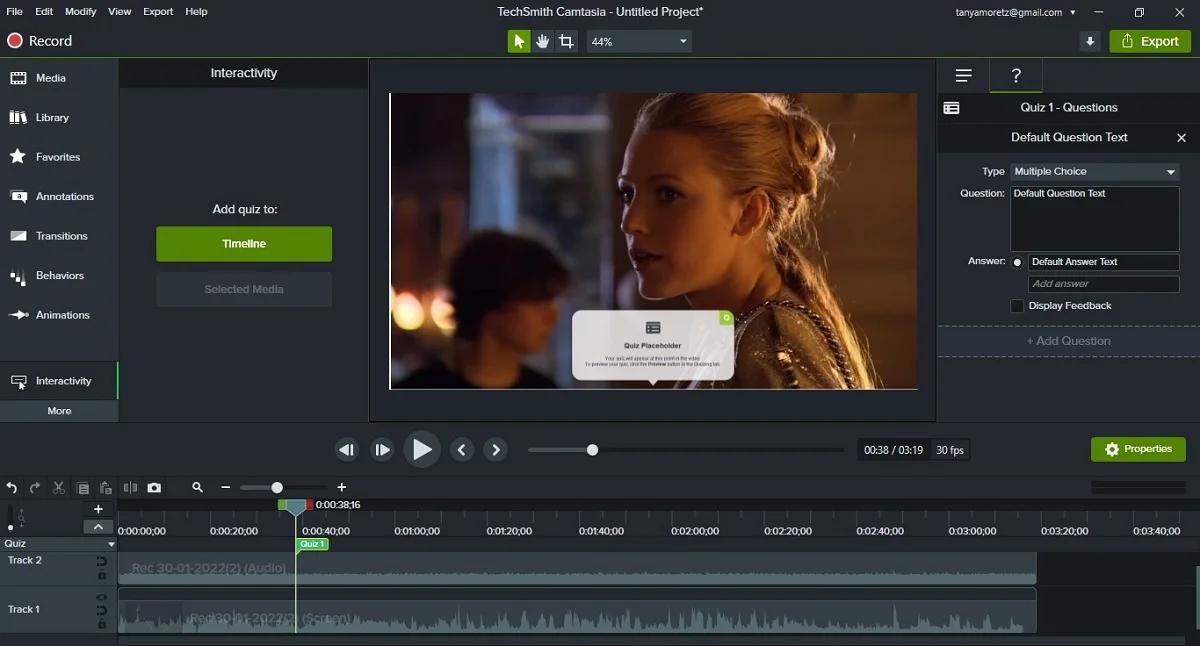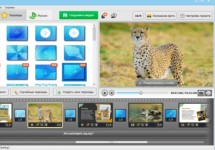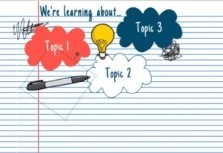Скачать Camtasia Studio
бесплатно на русском
Обзор Camtasia Studio
Camtasia Studio – это комплексное профессиональное решение для записи экрана и монтажа видео для устройств с Windows и Mac от фирмы TechSmith. ПО используется для создания обучающих видеоуроков, веб-курсов и видеопрезентаций, так как в нем можно добавлять различные вспомогательные элементы вроде стрелок и текстовых заметок.
Программа состоит из двух модулей: рекордера и видеоредактора. Режим видеозахвата представляет из себя рабочую панель с настройками. Пользователь может настраивать установки под разные задачи:
- Выбирать способ записи: вся область монитора, выбранный регион, специфические настройки размеров.
- Подключать или отключать веб-камеру с возможностью наложения на главное окно.
- Устанавливать источник звука (микрофон и система).
Во время видеозаписи можно поставить процесс на паузу, запустить захват заново, свернуть окошко в панель уведомлений ПК. По завершении записи созданный видеофайл сразу открывается в редакторе.
В правой половине программы находится скрытая панель настроек, которая открывается вкладкой Properties. Здесь настраиваются дополнительные параметры выбранных инструментов. Также в этом столбце можно изменить размер кадра, установки аудио и отображение курсора. При этом все настройки указываются вручную, поэтому от пользователей требуются хотя бы базовые навыки видеомонтажа. Основные опции Камтазия находятся в левой боковой колонке. Здесь можно выбрать следующие действия:
- Media. Добавление медиафайлов с жесткого диска или отображение созданных при помощи рекордера видеозаписей.
- Library. Коллекция графики: иконки, интро, фоны, музыкальные треки, титры.
- Annotations. Добавление дополнительных элементов: стрелки, надписи, фигуры, размытие, подсветка, комбинации клавиш.
- Transitions. Анимированные переходы.
- Behaviors. Настройка движения дополнительных элементов.
- Animations. Масштабирование кадра и другие пресеты анимации.
- Вкладка More: добавление интерактивных опросов, эффекты курсора, озвучка, эффекты видео и аудио, субтитры.
Камтазия Студио позволяет работать в мультитрекинговом режиме, добавлять неограниченное количество дорожек для аудио, видео и слоев-наложений. Пользователи могут блокировать определённые дорожки, чтобы не внести изменения в важный файл. Видеофайл можно отделить от звукового сопровождения, полностью отключить аудио.
Софт можно скачать бесплатно и испробовать все функции без ограничений в течение 30 дней. Во время демо-режима на сохраняемый видеофайл накладывается водяной знак. Полная лицензия стоит $359.99. Последняя версия 2023 года Camtasia совместима только с Windows 10 64 bit. Но на официальном сайте можно скачать версии 8, 7 и другие для систем с 32 бит.
Особенности Камтазии
- Слои и наложения. Накладывайте видеофайлы друг на друга, изменяйте размер каждого слоя и располагайте их на фоновом изображении. Добавляйте поясняющие текстовые заметки, стрелки и картинки.
- Интерактивные презентации. Добавляйте в проект опросы, формы обратной связи, варианты ответов. Собирайте отзывы пользователей или запускайте обучающие тесты, встраивайте гиперссылки для переходов.
- Библиотека ресурсов. Воспользуйтесь коллекцией иконок и геометрических фигур для более наглядного видеоурока. Встраивайте готовые заставки или закрывающие титры, подберите подходящее аудио из внутренней библиотеки программы.
- Яркие переходы и анимация. Создавайте плавную смену слайдов или добавьте динамики с эффектными анимированными переходами. Масштабируйте видеокадр, настраивайте движение слоев.
- Цветокоррекция и эффекты. Сделайте кадр ярче при помощи встроенных цветовых пресетов. Настраивайте яркость и контраст, накладывайте LUT-фильтры, применяйте маски, изменяйте цвет изображения.
- Оптимизация под разные цели. Сохраните готовый видеоролик на жесткий диск в формате MP4. Либо сразу отправьте файл на YouTube, Vimeo или в онлайн-хранилища.
Для создания чего подойдет Камтазия Студио
- Веб-курсы;
- Обучающие видео;
- Презентации;
- Демонстрация работы программы;
- Геймплей/летсплей;
- Демонстрация рабочего стола ПК;
- Запись стримингового видео.
Преимущества и недостатки Camtasia Studio
- Можно наложить изображение с веб-камеры;
- Большой набор анимированных переходов;
- Неограниченное количество дорожек аудио и видео;
- Добавление интерактивных элементов;
- Запись звука системы и подключение микрофона.
- Визуальные эффекты нельзя предварительно просмотреть;
- Сильно нагружает процессор и видеокарту;
- На маломощных ПК тормозит другие открытые программы;
- Нет русскоязычного перевода;
- Требуется хотя бы начальное знание видеомонтажа.
Технические характеристики Camtasia







Скачать Camtasia Studio бесплатно
 Для Windows 10
Для Windows 10
 Экранная Студия
Экранная Студия
 Camtasia Studio
Camtasia StudioВопросы и ответы
Кликните кнопку Export и выберите пункт Local File. Разверните список вариантов экспорта и выберите MP4 с подходящим для вашего проекта разрешением экрана.
Во вкладке Media кликните по окошку со списком файлов и выберите Import media. Загрузите аудиотрек с жесткого диска. Захватите его мышкой и перетащите на монтажную ленту.
Запустите программу и выберите режим New recording. Если вы работаете в редакторе, отыщите кнопку Record в верхней панели слева. В окне настроек выберите режим Full Screen или Region. Отметьте нужные источники звука и нажмите Rec.